WinDefThreatsView – Legen Sie Standardaktionen für Windows Defender-Bedrohungen fest
WinDefThreatsView ist ein praktisches Tool, mit dem Sie alle Bedrohungen auf Ihrem PC in einem einzigen Fenster anzeigen und die gewünschten Maßnahmen ergreifen können, um sie zu beheben. Wenn Sie sich zum Schutz Ihres Systems auf Windows Defender Antivirus verlassen, listet das Freeware-Dienstprogramm alle von ihm erkannten Bedrohungen auf und lässt Sie Standardaktionen für sie festlegen.
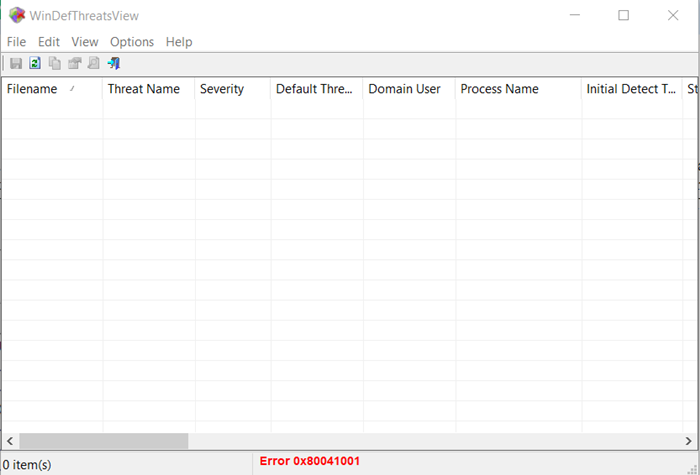
Legen Sie(Set) Standardaktionen für Windows Defender- Bedrohungen fest
Das tragbare Tool wurde entwickelt, um nur unter Windows 10 und Windows 8.1 zu funktionieren, aber Sie können dieses Tool auch unter Windows 7 verwenden , um eine Verbindung zu einem Windows 10 -Remotecomputer herzustellen. Sowohl 32-Bit- als auch 64-Bit-Systeme werden unterstützt.
1] Führen Sie WinDefThreatsView aus
WinDefThreatsView erfordert keinen Installationsprozess oder zusätzliche DLL - Dateien. Um es zu verwenden, führen Sie einfach die ausführbare Datei – WinDefThreatsView.exe – aus(WinDefThreatsView.exe)
Beim Ausführen zeigt das Freeware-Dienstprogramm die Liste aller Bedrohungen an, die von Windows Defender Antivirus erkannt wurden, und listet sie unter seinem Hauptfenster auf. Für jede entdeckte Bedrohung zeigt die Freeware die Informationen zu Dateiname(Filename) , Bedrohungsname(Threat Name) , Schweregrad(Severity) , Prozessname(Process Name) , Anfangserkennungszeit(Initial Detect Time) , Statusänderungszeit(Status Change Time) , Behebungszeit(Remediation Time) , Bedrohungs-ID(Threat ID) , Bedrohungsstatus(Threat Status) , Standard-Bedrohungsaktion(Default Threat Action) und andere an.
2] Standardaktionen festlegen

Sie können die Standardaktion für mehrere Bedrohungen gleichzeitig konfigurieren, z.
- Zulassen –(Allow –) Dies sind Elemente, die von Ihrem System als Bedrohung identifiziert werden, aber Sie können zulassen, dass sie auf Ihrem Gerät ausgeführt werden. Es wird hauptsächlich verwendet, um Probleme mit falsch positiven Ergebnissen zu behandeln.
- Quarantäne –(Quarantine –) isoliert automatisch infizierte Dateien auf der Festplatte eines Computers. In Quarantäne gestellte Dateien können ihr Hosting-System nicht mehr infizieren.
- Bereinigen – löscht Dateien, die ein hohes Schweregradrisiko aufweisen und als Bedrohungen gekennzeichnet sind.
- Entfernen – Entfernt(Remove – Removes) Elemente von Risiken, die als Bedrohungen auf Ihrem System identifiziert wurden.
- Blockieren –(Block –) ermöglicht das Blockieren von Elementen, die von Ihrem System als Bedrohung identifiziert wurden. Auch diese haben ein hohes Sicherheitsrisiko.
- Keine Aktion – Selbsterklärend
Sie können dieses Tool auch auf Ihrem lokalen Computer und auf einem Remotecomputer verwenden, solange Sie die Berechtigung haben, auf WMI auf dem Remotecomputer zuzugreifen. Gehen Sie dazu auf die Registerkarte „ Optionen(Options) “ des Tools und wählen Sie „ Erweiterte Optionen(Advanced Options) “.

Wählen Sie dann im sich öffnenden Fenster entweder das Laden von Bedrohungsdaten vom aktuellen Computer oder von einem Remote-Computer.
Geben Sie für einen Remote-Computer die IP-Adresse oder den Computernamen ein und drücken Sie dann die Schaltfläche „Ok“.
Wenn in der Statusleiste die Fehlermeldung „Zugriff verweigert “ angezeigt wird, müssen Sie möglicherweise auch den Benutzernamen und das Kennwort angeben, um eine Verbindung zum Remote-Computer herzustellen.(‘Access Denied)
WinDefThreatsView kann in andere Sprachen übersetzt werden. Um mehr über den Vorgang zu erfahren und die Freeware herunterzuladen, besuchen Sie nirsoft.net(nirsoft.net) .
Related posts
Aktivieren und konfigurieren Sie den Ransomware-Schutz in Windows Defender
So schließen Sie einen Ordner vom Windows Defender-Scan in Windows 11/10 aus
So aktualisieren Sie Windows Defender manuell in Windows 10
Windows Defender kann in Windows 11/10 nicht aktiviert werden
Verwalten Sie isolierte Elemente, Ausschlüsse in Windows Defender
Mit Windows Easy Switcher können Sie zwischen Fenstern derselben Anwendung wechseln
Beste kostenlose Stundenplan-Software für Windows 11/10
So verschieben Sie installierte Programme auf ein anderes Laufwerk in Windows 10
Deaktivieren Sie Windows Defender dauerhaft in Windows 10
Das Long Path Fixer Tool behebt Path Too Long-Fehler in Windows 10
Comet (Managed Disk Cleanup): Alternative zum Windows Disk Cleanup Tool
Die besten kostenlosen Foto-zu-Cartoon-Online-Tools und -Software für Windows-PCs
Beste kostenlose Barcode-Scanner-Software für Windows 10
Der Dienst konnte nicht gestartet werden, Fehler 0x80070422 in Windows Defender
Windows Defender wird nicht ausgeschaltet; Windows Defender kann nicht deaktiviert werden
Neue Funktionen für Windows Defender im Windows 10 Creators Update
So scannen Sie zugeordnete Netzlaufwerke mit Windows Defender
Kostenlose Software zum Löschen leerer Ordner in Windows 11/10
Invoice Expert: Kostenlose Rechnungs-, Bestands- und Abrechnungssoftware für Windows
Verschieben Sie installierte Programme mit Application Mover unter Windows 10
